在Microsoft Word中,你可以选择同时显示两页以便更轻松地编辑和查看文档。以下是一些步骤,基于Word 2016及更新版本的界面:
1. **打开Word文档:**
- 启动 Microsoft Word 并打开你想要查看的文档。
2. **切换到“视图”选项卡:**
- 在顶部菜单栏中,选择“视图”选项卡。
3. **选择“布局”:**
- 在“视图”选项卡中,找到“布局”(Layout)组。
4. **选择“两页”:**
- 在“布局”组中,你会看到“两页”(Two Pages)的选项。点击这个选项。
5. **调整缩放(可选):**
- 如果需要,你可以在页面底部的缩放滑块上进行调整,以更好地适应两页在同一窗口中显示。
这样,你就可以同时在同一窗口中查看两页Word文档。请注意,具体的步骤和界面可能会有一些变化,具体取决于你使用的Word版本。如果你使用的是旧版本的Word,请查阅相应版本的帮助文档。
在Word文档中,您可以通过以下步骤同时显示两页:
1. 点击Word界面右下角的缩放滑块。
2. 向左滑动滑块即可实现同时显示两页。
3. 继续滑动滑块可显示更多页面,返回主文档,发现在Word一个页面显示两页或更多页面操作完成。
另外,您还可以通过键盘和鼠标来操作:
- 按住键盘上“Ctrl"键不放,然后往下滚动鼠标两次,即可实现两页同时查看。
此外,如果您需要比较两个文档,可以采用并排查看的方式:
1. 打开需要编辑的两个Word文档。
2. 然后我们点击其中的一个Word文档,点击选择“视图”。
3. 然后我们在视图子菜单栏中点击选择“并排查看”即可。
将Word文档同时显示两页的方法是通过使用页面布局功能来实现。具体步骤如下:
1. 打开Word文档,并确保处于编辑模式下。
2. 在菜单栏中选择“视图”选项卡。
3. 在“视图”选项卡中,找到“页面布局”组。
4. 在“页面布局”组中,点击“多页”按钮。
5. 在弹出的下拉菜单中,选择“两页”选项。这样,Word文档就会同时显示两页,方便用户进行阅读和编辑。除了同时显示两页,Word还提供了其他页面布局选项,如单页、连续、阅读模式等。用户可以根据自己的需求选择适合的页面布局。同时,Word还提供了一些其他的功能,如分栏、页面边距设置等,可以进一步优化文档的显示效果。用户可以根据具体情况进行调整和设置。




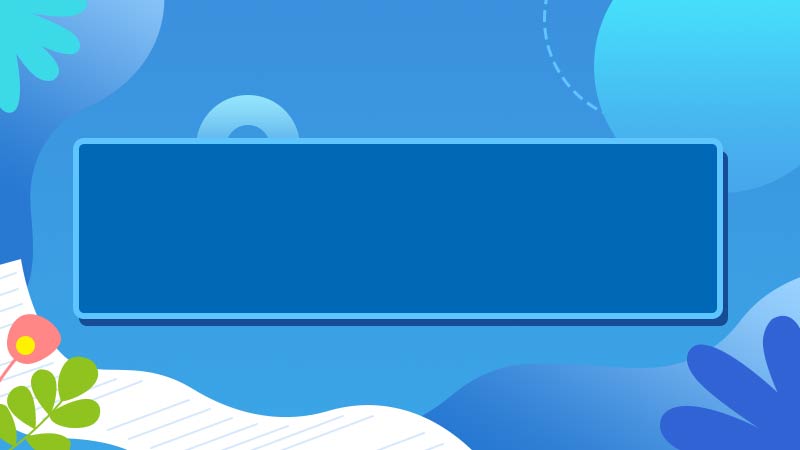



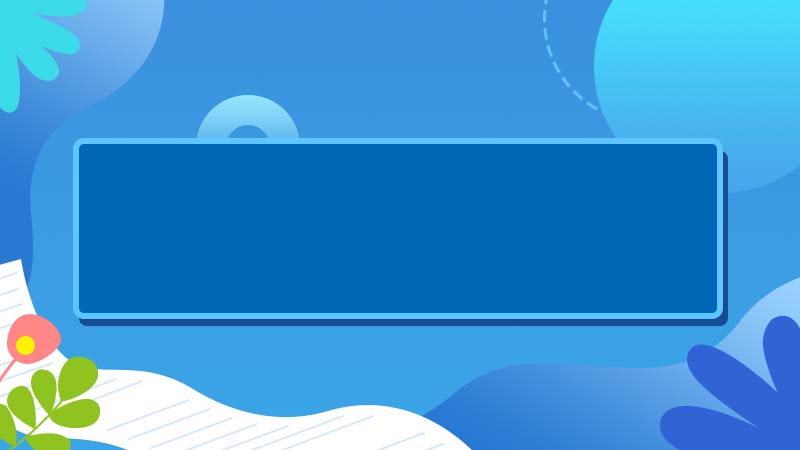

全部回复
